Oracle VM VirtualBox是一款非常好用的虚拟机软件。什么虚拟机软件最好用?当然是 Oracle VM VirtualBox 。它主要作为系统的存档存储在主机的操作系统上。它被提供给远程桌面服务器并且可以支持磁盘的文件格式。所以小编准备了这个绿色版,欢迎下载!
网络设置:
1. NAT模式:实现虚拟机访问Internet的最简单方法是无需配置。默认选择可以访问网络。虚拟机访问网络的所有数据均由主机提供,访问速度较慢,主机无法相互访问。
2,桥接适配器模式:桥接模式,可以为虚拟机模拟单独的网卡,具有单独的IP地址,所有网络功能和主机都是相同的,并且可以相互访问,实现文件传输和共享。 (注意:当Windows 7系统选择桥接模式时,需要手动安装VirtualBox的桥接服务驱动程序。在本地连接的属性选项中,选择“Microsoft网络客户端”并单击“安装”,选择服务类型单击网络功能,单击添加,选择从磁盘安装,找到驱动程序路径“OracleVirtualBoxdriversnetworknetflt”并选择VBoxNetFlt_m文件以完成安装。)
3.内部模式:即内网模式,虚拟机与外部网络完全断开,只实现虚拟机与虚拟机之间的内部网络模式,主机不能互相访问,这是相当于设置虚拟机。一个单独的LAN。
4,Host-only Adapter模式:主机模式,是所有访问模式中最复杂的,需要有扎实的网络基础。可以通过虚拟机和网卡的设置来实现在先前模式中实现的功能。
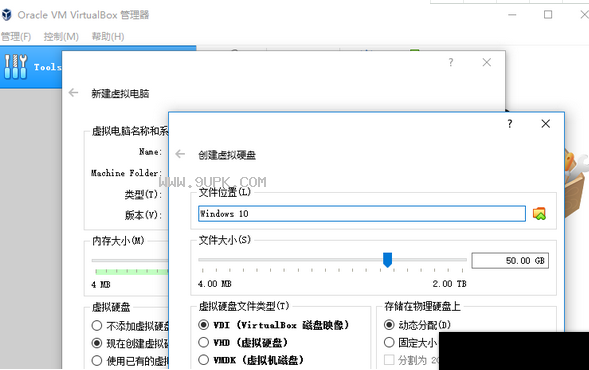
软件功能:
- 即使主机使用32位CPU,也支持64位客户端操作系统
- 支持SATA硬盘NCQ技术
- 虚拟硬盘快照
- 无缝窗口模式(必须安装客户端驱动程序)
- 能够与主机端的客户共享剪贴簿(需要客户端驱动程序)
- 在主机和客户端之间创建共享文件夹(必须安装客户端驱动程序)
- 用于单用户多用户的内置远程桌面服务器 - 支持vmware VMDK磁盘文件和Virtual PC VHD磁盘文件格式
- 3D虚拟化技术支持OpenGL(2.1版后支持),Direct3D(3.0版后支持),WDDM(4.1版后支持)
- 最多32个CPU(3.0版之后支持)
- 支持VT-x和AMD-V硬件虚拟化技术
- iSCSI支持
- 支持USB和USB2.0
Oracle VM VirtualBox(虚拟机软件)
使用教程:
1.单击“新建”按钮以进入用于创建新虚拟计算机的向导。
2,输入虚拟计算机的名称(名称是任意的),然后选择系统类型,这里我们安装xp,所以系统类型选择Microsoft Windows - Windows xp,如果我们需要在这里安装ubuntu,那么我们应该选择linux-- Ubuntu。
3.接下来,为虚拟计算机分配内存。建议分配内存。我推荐它。如果你的电脑是1G内存,你应该分配一些内存,因为如果你有太多的内存,计算机将卡住。
4,选择虚拟硬盘,这里需要创建一个新的虚拟硬盘。

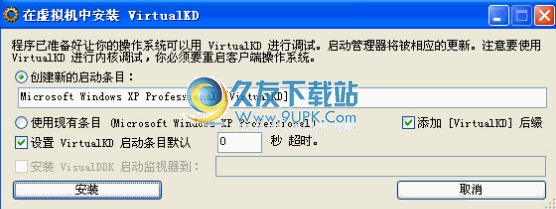




 中博公考 2.3.2安卓版
中博公考 2.3.2安卓版 公考神器 1.3.6安卓版
公考神器 1.3.6安卓版 公务员考试全题库 2.0.1安卓版
公务员考试全题库 2.0.1安卓版 北京公务员资料大全 1.0安卓版
北京公务员资料大全 1.0安卓版 浙江公务员 1.0安卓版
浙江公务员 1.0安卓版 四川公务员资料大全 1.0安卓版
四川公务员资料大全 1.0安卓版 2017公务员考试 7.0安卓版
2017公务员考试 7.0安卓版 公务员真题模拟 2.2.0安卓版
公务员真题模拟 2.2.0安卓版 华图公务员网校 5.1安卓版
华图公务员网校 5.1安卓版 纵横公考 2.1.5安卓版
纵横公考 2.1.5安卓版 公务员题库 3.1.1安卓版
公务员题库 3.1.1安卓版 上岸计划腰果公务员 2.0.2安卓版
上岸计划腰果公务员 2.0.2安卓版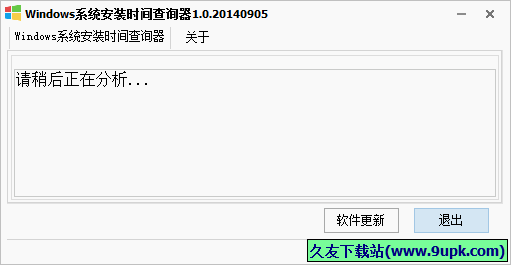 windows系统安装时间查询器绿色设计免安装无广告,快速查询windows操作系统安装日期。
windows系统安装时间查询器绿色设计免安装无广告,快速查询windows操作系统安装日期。 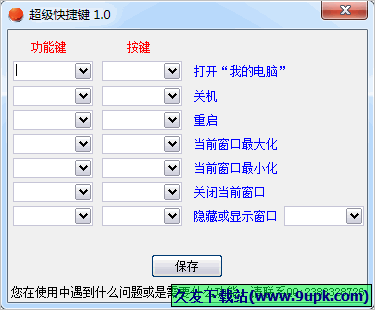 超级快捷键是一款系统快捷键设置软件,可以自定义属于你自己的快捷键,简化鼠标操作,让你操作起来更方便,提高工作和学习的效率!
提示:程序无提示修改主页,请用户酌情下载....
超级快捷键是一款系统快捷键设置软件,可以自定义属于你自己的快捷键,简化鼠标操作,让你操作起来更方便,提高工作和学习的效率!
提示:程序无提示修改主页,请用户酌情下载....  思挺蓝屏代码分析器是一款免费好用的帮助用户查找、分析电脑蓝屏原因的软件。软件功能强大,电脑蓝屏时会给出一段蓝屏代码,表示机器死机的原因,通过分析蓝屏代码我们就可以明确知道电脑蓝屏的具体原因。
蓝屏代码分析...
思挺蓝屏代码分析器是一款免费好用的帮助用户查找、分析电脑蓝屏原因的软件。软件功能强大,电脑蓝屏时会给出一段蓝屏代码,表示机器死机的原因,通过分析蓝屏代码我们就可以明确知道电脑蓝屏的具体原因。
蓝屏代码分析... 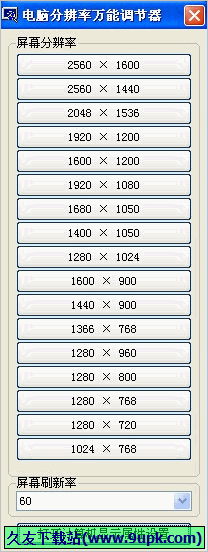 电脑分辨率万能调节器是一个电脑分辨率任意调整软件,用户可以根据自己显示器的配置快速更换分辨率以达到最佳的显示效果,此外这个电脑分辨率调整软件还可以调整刷新率,让你的电脑屏幕快速达到自己想要的显示效果。
...
电脑分辨率万能调节器是一个电脑分辨率任意调整软件,用户可以根据自己显示器的配置快速更换分辨率以达到最佳的显示效果,此外这个电脑分辨率调整软件还可以调整刷新率,让你的电脑屏幕快速达到自己想要的显示效果。
... 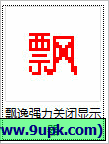 飘逸强力关闭显示器是一款小巧绿色的小软件,软件没有主界面,双击软件就能强制关闭显示器,移动下鼠标或者随意按键盘就恢复了!
飘逸强力关闭显示器是一款小巧绿色的小软件,软件没有主界面,双击软件就能强制关闭显示器,移动下鼠标或者随意按键盘就恢复了!  QQ2017
QQ2017 微信电脑版
微信电脑版 阿里旺旺
阿里旺旺 搜狗拼音
搜狗拼音 百度拼音
百度拼音 极品五笔
极品五笔 百度杀毒
百度杀毒 360杀毒
360杀毒 360安全卫士
360安全卫士 谷歌浏览器
谷歌浏览器 360浏览器
360浏览器 搜狗浏览器
搜狗浏览器 迅雷9
迅雷9 IDM下载器
IDM下载器 维棠flv
维棠flv 微软运行库
微软运行库 Winrar压缩
Winrar压缩 驱动精灵
驱动精灵